失敗しない!auのスマホSIMロック解除の手順
このページにはPRリンクが含まれています


SIMロック解除のやりかた教えてよ

auは最初の入り口にだけ注意が必要です。
そのあとは楽チンですよっ
auで契約したスマホをワイモバイルで使うにはSIMロック解除が必要です。
このひと手間でSIMフリー機と同じ状態になり、選択肢が一気に広がります。
手続きはスマホからでOK。
5分で終わるとてもカンタンな手続きです。
気楽な気持ちでやってみてください。
ややこしすぎるスマホMNP問題、
あなたに代わって調べます!
スマホが2万円以上安くなる!
10周年大感謝祭実施中
目次
公式サイトはこちら【au】
SIMロック解除の手続きに関する
au公式サイトのページはこちら。
手続きはここから進めてください。
「au SIMロック解除」と検索すれば普通に出てくるページですが、My auなどから探してしまうとなかなか見つかりません。

ほかの情報サイトさんを参考に探しても本当にわかりませんでした。
ワザとかなってくらいに見つからないです。

このリンクから入ればいいんだね
auの公式サイトではMNPすることのデメリットばかりが強調されています。
不安をあおるような表現がされていますが、実は大したことではなかったり、当てはまるのはごく少数の人だけといった内容がほとんどです。
特にワイモバイルは格安SIMといってもMVNOではなくMNO。その信頼と安心はSoftBankと同等です。
過度に心配する必要はありません。


【再確認】SIMロックとは?

スマホには「SIMカード」という小さなICカードがセットされています。
SIMとは英語で「Subscriber Identity Module Card」。「加入者の情報を記録したICカード」という意味になります。
ユーザーの情報が記録されたSIMカードがスマホ本体にセットされることで、そのスマホを自分自身だけのものとして使うことができるわけです。
日本の大手キャリアが販売するスマホは、自社のSIMカードしか使えないようにするロックがかかっています。
これが「SIMロック」です。
SIMロック解除はスマホを本来の姿に戻す作業とも言えます。

ロックがかかってないのが本来の姿ってこと?

自由になりましょう
Y!mobileで使える機種かを確認【au】
Y!mobileでは利用できない機種が少ないながらも存在しています。
念のため確認をしておいてください。

Androidもほとんど場合大丈夫ですが、念のため確認しといてください。

SIMロック解除の受付条件【au】
2015年4月23日以降に発売されたスマホなら基本的にSIMロック解除が可能です。
iPhoneでいうとiPhone6s以降のモデルならOK。

SIMロック解除対象機種の条件
- 2015年4月23日以降に発売されたSIMロック解除機能対応の機種であること。
- ネットワーク利用制限中のau携帯電話でないこと。
- 機種購入から101日目以降であること。
ただし、SIMロック解除ご希望のau携帯電話が、以下の場合は、機種購入日から100日以内でもSIMロック解除手続きが可能です。
- 割賦残債がない場合(一括でのご購入・一括での残債精算済みなど)
- SIMロック解除をご希望の端末でご利用のau回線において、前回SIMロック解除受付日から100日経過した場合
(2017年7月11日以降に受け付けしたSIMロック解除が対象です。)- SIMロック解除をご希望の端末の割賦代金および、紐づく回線のauご利用料金のお支払いをクレジットカードに設定いただいている場合
 えーっと。
えーっと。
よくわからないから翻訳してくれる?

一括払いで購入していた場合
- すぐにSIMロック解除可能
分割払いで購入していた場合
- 契約日から101日目以降である
- 月額をクレジット払いにしている
- 残債を全額支払った
このうちどれかに当てはまれば、SIMロック解除を受け付けてもらえます。
もちろん月額の支払いに滞りがないことが前提です。


まぁ心配なさそうだね
窓口は2つ【au】
受付窓口は2つあります。
auのSIMロック解除受付窓口
- web(My au)
受付時間:午前9時〜午後9時30分
事務手数料:無料 - 店頭
受付時間:店舗の営業時間内
事務手数料:3,300円
webなら手数料ゼロ。
文句なくオススメです。
24時間受付ではないことにだけ気をつけてください。
店頭は事務手数料が3,300円かかります。


webからサッとすませましょう。
手順1 My auでの作業
ここから具体的な手順に入ります。
まずはMy auでの手続きです。
このときアプリ版ではなく、必ずsafariやChromeからweb版のMy auに入ってください。
非常に見つけにくいページになっているので下記のリンクから進んでください。
最初にMy auへのログインが必要になります。
- au ID/パスワード
- ネットワーク暗証番号
(契約時に設定した4桁の数字)
が求められることがあります。
4桁のネットワーク暗証番号がわからなくなった方は、【au ID・パスワードを忘れた方】をご利用ください。


【1】
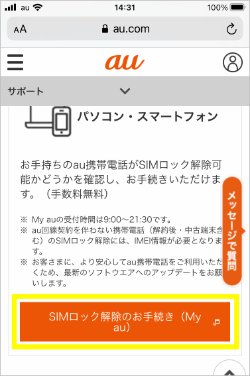
【au公式サイト SIMロック解除】で表示された画面を下にスクロール、[SIMロック解除のお手続き]をタップします。
【2】
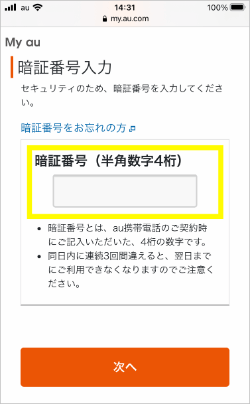
4桁の暗証番号を再度求められるので入力します。
【3】
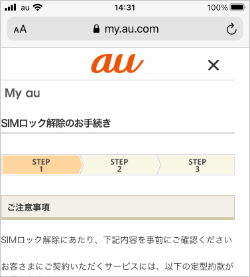
この画面に移ったら、少しだけ下にスクロールします。
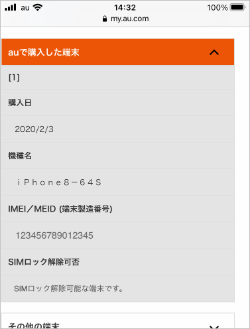
今の端末がSIMロック解除可能かどうかを確認できます。また少し下にスクロールします。
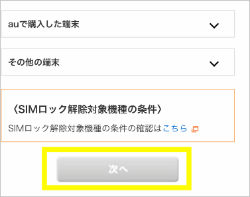
[次へ]をタップします。

【3】
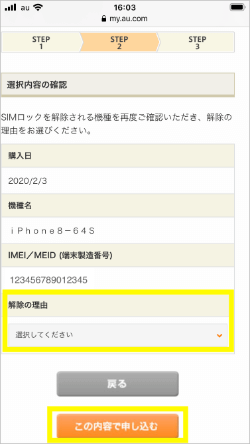
[解除の理由]をプルダウンから選びます。
続いて連絡先のメールアドレスを選びます。
すぐ下の[この内容で申し込む]をタップします。
【4】

これでweb上での手続きは終了です。
Androidの場合はSIMロック解除コードが表示されているか、メールで送られてきます。

これってやってみたら一瞬なんじゃあ

あとはY!mobileにもうしんだあとに仕上げをします。
手順2 スマホ本体での作業
この後にスマホ本体での操作を行って
SIMロック解除が完了します。
iPhoneとAndroidで作業内容が少しだけ変わります。
iPhoneの場合
方法1
乗り換え先のSIMカードをセットして電源を入れる
作業のタイミングはY!mobileのSIMカードが届いた後になります。
回線を切替えるためのSIMカード差し替え作業を行えばOK。それがそのままSIMロック解除の仕上げになります。

方法2
iPhoneを一度初期化して復元する
auからの手続き完了メールを受け取ったあとならいつでも作業できます。
- iPhoneのバックアップを取る
- 初期化する
【設定】>【一般】>【リセット】>【すべてのコンテンツと設定を消去】 - バックアップから復元する
こちらの方法は慣れていない方にはハードルが高く感じるかもしれません。

それでSIMロック解除が完了です

Androidの場合
乗り換え先のSIMカードをセットして電源を入れる
解除コードを求められるので入力
作業のタイミングはY!mobileのSIMカードが届いたあとになります。


やってみたら案外、手間もかからないのか

この一手間で全部の格安SIMを選べるようになるんですもん。


続いてMNP予約の取り方に移りますね
これでSIMロックの解除ができました。
つづいて【失敗しない!auのMNP予約番号取得】をごらんください
スマホが2万円以上安くなる!
10周年大感謝祭実施中
ポイント別 格安SIMランキング
-
総合
-
料金
-
速度
-
-
-
1位

-
- 家族割・ひかり回線とのセット割でさらにお得に
- ソフトバンク回線を利用していて通信速度が安定してはやい
- 他社からの乗り換えでPayPayポイント還元(※1)
- 公式サイトへ
-
-
-
2位

-
- 新プランで5GB 990円~の業界最安水準
- データ量のシェアや繰り越しができる
- 光回線とセット契約すると月額660円引き
- 公式サイトへ
-
-
-
3位

-
- Softbankと同等の安定した通信速度
- 3GB990円~のベストプランが登場
- 一部LINEの利用はデータ通信量としてカウントされない(※2)
- 公式サイトへ
-
-
-

-
- 格安SIMの中でも最速クラスの通信速度
- 家族セット割・自宅セット割でさらにお得に
- 他社からののりかえで10,000円分のau PAY残高還元
- 公式サイトへ
-
-
-

-
- 新料金プラン乗り換え先No1
- Rakuten 最強プランを他社からの乗り換えで初めて申し込みで最大12,000ポイント還元!
- データ無制限・通話もかけ放題
- 公式サイトへ
-
-
-
-
-
1位

-
- 3GB 792円~の業界最安値
- 330円/月からお試しプランを利用できる
- ドコモ・au・ソフトバンクの3回線に対応
- 公式サイトへ
-
-
-
-
-
1位

-
- ドコモのオンラインブランドでキャリアに匹敵する通信速度
- 5分以内の通話は無料
- 20GBで2,970円の月額料金
- 公式サイトへ
-
-
-
2位

-
- キャリアに匹敵する通信速度
- 3GB990円~のベストプランが登場
- LINEの利用はデータ容量としてカウントされない(※1)
- 公式サイトへ
-
-
-
3位

-
- 格安スマホでは速度ランキングトップクラス
- auと同等の安定した通信速度
- 最大10,000円相当のau PAY残高還元実施中
- iPhoneやAndroid端末が安く手に入る
- 公式サイトへ
-
-
-

-
- 格安スマホ速度ランキングではUQモバイルに匹敵
- Softbankと同等の安定した通信速度
- ネット割併用で4GBが月額1,078円~
- 店舗で気軽に相談ができる
- 公式サイトへ
-
※MMD研究所調べ -
※2024年7月現在の情報です。
※1 ソフトバンク/LINEMO/LINEモバイル(ソフトバンク回線)及びソフトバンク回線MVNOからののりかえは対象外。PayPayギフトカードでの付与、出金・譲渡不可。データ増量OP(月額550円)への加入が必要。
※2 トークでの位置情報の共有・Live の利用、スタンプショップの利用、ニュース記事の閲覧など、一部 LINE ギガフリーの対象外があります。










.png)






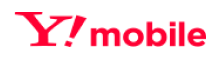
Soldi編集部は「おうちのお金をスマートに」をコンセプトにコンテンツの配信を行っています。